معرفی برنامه های تست سرعت اینترنت
خیلی به حرفهای شرکتهای فروشندهی اینترنت در مورد سرعت اینترنت توجه نکنید. بهتر است سرعت اینترنت خود را تست کنید و براساس آن تصمیم بگیرید. در این مطلب میتوانید نحوه تست سرعت اینترنت را یاد بگیرید و بفهمید پولی که پرداخت میکنید، برای چه سرعتی است.البته به یاد داشته باشید سرعت اینترنت دریافتی شما به مودم یا روتری که استفاده می کنید هم بستگی دارد. به شرطی می توانید از حداکثر سرعت سرویس اینترنت خود بهره ببرید که مودم خانگی شما قابلیت پشتیبانی از آن سرعت اینترنت را داشته باشد.
بیشتر بخوانید : تفاوت میان اینترنت ADSL و VDSL چیست؟
اگر مودم شما قدیمی است و از سرعت ارائه شده توسط ارائه دهنده سرویس اینترنتی پشتیبانی نمیکند، خرید مودم ADSL بهترین گزینه است. مودمهای نتربیت که با گارانتی 3 ساله آونگ به بازار عرضه شدهاند، تمام انتظارات شما را از خرید بهترین مودم ADSL برآورده میکنند.
آیا شرکت ارائهدهندهی اینترنت (ISP) همان سرعت اینترنتی را که به شما قول داده است، در اختیارتان میگذارد؟ آیا راهی برای فهمیدن این موضوع وجود دارد؟ آیا باید حرف آنها را بیقید و شرط بپذیرید؟ پاسخ این سوالات به ترتیب، «باید امتحان کنیم»، «بله» و «مسلما نه» است. ابزارهای رایگانی وجود دارند که به کمک آنها میتوانید سرعت اینترنت خود را تست کنید.
نکته: قبل از اینکه به سراغ هریک از این نرمافزارهای تست سرعت اینترنت بروید. مطمئن شوید که:
-
- همهی دانلودها و آپلودهایی که در سیستم شما انجام میشود، متوقف شدهاند
- در هنگام تست، نرمافزار VPN را خاموش کردهاید
هردوی این موارد، باعث اختلال در سرعت اینترنت میشوند و تست سرعت به درستی انجام نمیگیرد. اگر تنها ترافیک اینترنتی که در حال دریافت و ارسال آن هستید، مختص تست سرعت باشد، دقت بیشتری در سرعتسنجی خواهید داشت. به خاطر داشته باشید هر کدام از این برنامه ها برای تست سرعت اینترنت شما یک بسته حدودا ۱۰۰ مگ را دانلود می کنند در نتیجه از حجم سرویس اینترنت شما ۱۰۰ مگ کم می شود در نتیجه تست مکرر سرعت اینترنت منجر به تمام شدن بسته اینترنتی شما میشود.
بیشتر بخوانید : نحوه فعال سازی VPN روی روتر تندا
تست سرعت PCMag
برنامه PCMag Speed Test یکی از ابزارهای تست سرعت اینترنت است که میتوانید هر زمانی حتی با موبایل از آن استفاده کنید. سایت PCMag از دادههای به دست آمده از این برنامه، سریعترین اینترنتها را در کشورهای مختلف مشخص میکند. هر زمان بخواهید میتوانید به سایت آن بروید و تست سرعت اینترنت خود را انجام دهید. (برای اینکه بهترین نتیجه را به دست آورید، VPN خود را خاموش کنید و هرچیزی را که در حال استریم شدن است، متوقف کنید)
تست سرعت اینترنت Ookla
سایت معروف Ookla Speedtest نیز براساس اتصال ISP محلی، مدت زمانی را که طول میکشد دادهها بین کامپیوتر شما و یک سرور در نقطهای دیگر منتقل شوند، محاسبه میکند.
مزیت اصلی استفاده از سایت Speedtest.net در این است که میتوانید یک حساب در آن ایجاد کنید. به کمک این حساب میتوانید تنظیمات را تغییر دهید. مثلا میتوانید برای انجام تست، یک سِرور انتخاب و آن را به عنوان سرور ثابت خود تعیین کنید. بنابراین هربار که به این سایت سر میزنید، از همان سرور استفاده میشود. همچنین میتوانید به تاریخچهی تستهای سرعت اینترنت خود دسترسی داشته باشید و تغییرات اینترنت خود را در طول زمان مشاهده کنید. این ویژگی زمانی به کار میآید که اینترنتی با سرعت بیشتر یا کمتر از قبل خریداری کردهاید و حالا میخواهید ببینید در واقعیت چه تفاوتی با قبل کرده است.
سایت Speedtest بدون ایجاد حساب هم به کار میآید. میتوانید از اپلیکیشنهای آن در گوشیهای اندروید و iOS برای تست سرعت اینترنت استفاده کنید. این سایت برای ویندوز، مک و گوگل کروم نیز برنامههای مخصوص دارد و حتی برای Apple TV هم ورژن مخصوص در نظر گرفته است. این ابزار موقعیت جغرافیایی شما را تشخیص میدهد و دستگاه شما را به یک سرور محلی Speedtest متصل میکند. تنها کاری که باید انجام دهید، کلیک کردن روی گزینهی Go است. کل فرایند تست سرعت اینترنت کمتر از یک دقیقه طول میکشد و میتوانید در لحظه، روند انجام تست را مشاهده کنید.
پس از اینکه تست سرعت به پایان رسید، سرعت دانلود و آپلود اینترنت خود را براساس مگابیت بر ثانیه (Mbps) مشاهده خواهید کرد. با گزینهای که در صفحه وجود دارد، میتوانید این اطلاعات را در شبکههای اجتماعی به اشتراک بگذارید. همچنین یک آیکون به شکل زنجیر هم وجود دارد که میتوانید با کلیک کردن بر روی آن، لینک تست سرعت را دریافت کنید و در هرجا از آن استفاده نمایید؛ مثلا به عنوان یک عکس یا لینک وب یا حتی اضافه کردن کد آن به یک صفحه.
با کلیک کردنِ دوباره روی دکمهی Go چندباری این تست سرعت اینترنت را انجام دهید. در هر تست، سرعت اینترنت نسبت به دیگر تستها تفاوتهای اندکی را نشان میدهد که ناشی از میزان شلوغ بودن شبکهی اینترنت در آن زمان خاص است.
وقتی که چندین بار تست سرعت را انجام دادید، عددهای به دست آمده را در بوتهی نقد قرار دهید و روی لینک Results کلیک کنید. حتی اگر حساب کاربری در سایت نساخته باشید، Speedtest به شما اجازه میدهد که سرعت اینترنت خود را با متوسط سرعتهای اینترنت در جهان مقایسه کنید. اگر از بیش از یک اتصال اینترنت استفاده کردهاید (مثلا از مودم همراه که با سیمکارت کار میکند استفاده میکنید و یکبار در بیرون از خانه و یک بار در داخل خانه تست را تکرار نمودهاید) یا به بیش از یک سرور وصل شدهاید، روی گزینهی Filter Results کلیک کنید تا بتوانید انتخاب کنید که کدام سرورها یا تستها ملاک قرار گیرند.
برای مقایسه سرعت اینترنت خود با دیگر کشورهای جهان، به بخش Speedtest Global Index بروید که میانگینی از سرعت اینترنت همراه و ثابت را در نقاط مختلف جهان نشان میدهد. بسیاری از شرکتهای ارائهدهندهی اینترنت، برای تست سرعت اینترنت مشتریان، نسخهای از Speedtest را بر روی سرورهای خود اجرا میکنند. تستهایی که این شرکتها انجام میدهند، به بخشی از اطلاعات Speedtest تبدیل میشوند که برای محاسبهی Global Index و دیگر امور به کار میرود. برای نمونه، برای مشخص کردن سریعترین وایفای رایگان در کشورهایی مثل آمریکا مورد استفاده قرار میگیرد.
بیشتر بخوانید : آموزش راهاندازی و بهینه سازی روتر وای فای
برنامههای دیگر برای تست سرعت اینترنت
سایت Speedtest تنها مرجع تست سرعت اینترنت نیست. برنامههای دیگری نیز هستند که ارزش امتحان کردن دارند. هرچه تستهای بیشتری انجام دهید، هنگامی که با شرکت ارائهدهندهی اینترنت (ISP) تماس میگیرید، با دست پُرتری میتوانید از سرعت اینترنت شکایت کنید.
برای مثال، شرکت Netflix که علاقهی زیادی دارد که مشتریانش از سریعترین اینترنت استفاده کنند، تست سرعت مخصوص خود را دارد که همان سایت FAST.com است. وقتی به این سایت بروید، حتی لازم نیست که روی گزینهای کلیک کنید و خود وبسایت به صورت اتوماتیک سرعت دانلود اینترنت شما را محاسبه میکند. پس از پایان تست میتوانید برای اطلاعات بیشتر مثل تأخیر (latency) و سرعت آپلود، روی گزینهی موجود در پایین آن کلیک کنید و دادههای آن را در فیسبوک یا توییتر به اشتراک بگذارید. البته در سایت FAST.com نمیتوانید سروری را که برای تست استفاده میشود، انتخاب کنید. اپلیکیشنی هم به نام FAST Speed Test دارد که برای اندروید و iOS در دسترس است.
سایت SpeedOf.Me به خوبی Speedtest یا Fast.com نیست؛ اما برخی از مردم آن را به عنوان یک ابزار جذاب میشناسند. این تست جمعوجور و سریع در موبایلها و کامپیوترها کار میکند و اگر چندین تست انجام دهید، تاریخچهای از آنها را در پایین صفحه نشان میدهد. وقتی که تست سرعت اینترنت آغاز میشود، یک نمودار instant look (نمایش فوری) کم و زیاد شدن سرعت دانلود و آپلود را در طول زمان تست ترسیم میکند. این سایت 116 سرور دارد که همچنان بیشتر هم میشود. این سرورها در آمریکای شمالی، اروپا، آسیا، آمریکای جنوبی و چندتایی هم در استرالیا قرار دارند. این سایت تست سرعت اینترنت، سریعترین سرور را برای شما انتخاب میکند که لزوما نزدیکترین سرور به محل جغرافیایی شما نیست.
به سایت گوگل یا بینگ (Bing) بروید و عبارت «speed test» را جستوجو کنید. هردوی آنها در بالای نتایج جستوجو یک تست سرعت را نشان میدهند.
سایت بینگ از یک سرعتسنج شبیه به Speedtest استفاده میکند ولی مشخص نمیکند که توسط چه شرکتی پشتیبانی میشود و هیچ گزینهای برای تغییر تنظیمات آن ندارد. فقط به صورت سریع و شلخته، اطلاعات پینگ (زمان تأخیر به میلیثانیه است و مدت زمانی را مشخص میکند که طول میکشد تا بستههای داده از کامپیوتر شما به سرور برسد)، دانلود و آپلود را نمایش میدهد.
تست سرعت گوگل، توسط شرکت (Measurement Lab (M-Lab انجام میگیرد. اطلاعات آن فقط به سرعت دانلود و آپلود محدود میشود و هیچگونه تنظیماتی برای تغییر شرایط تست یا ثبت نتایج ندارد.


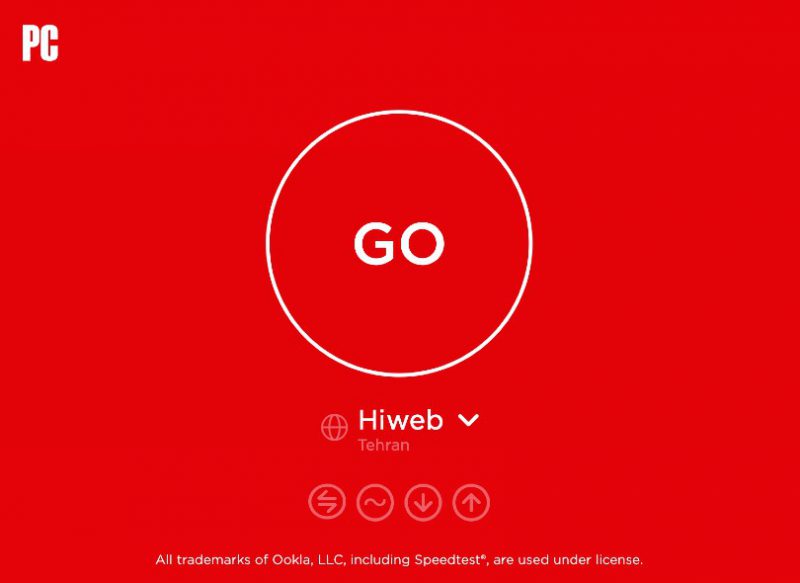
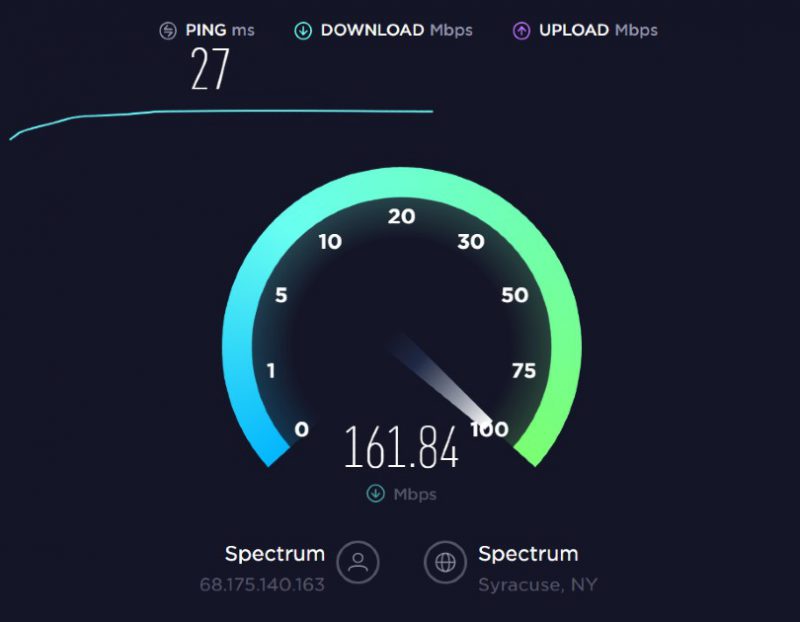
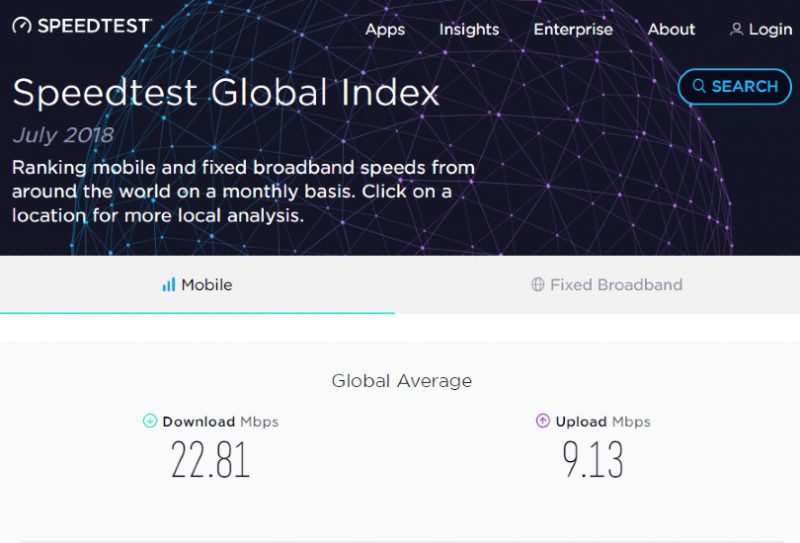
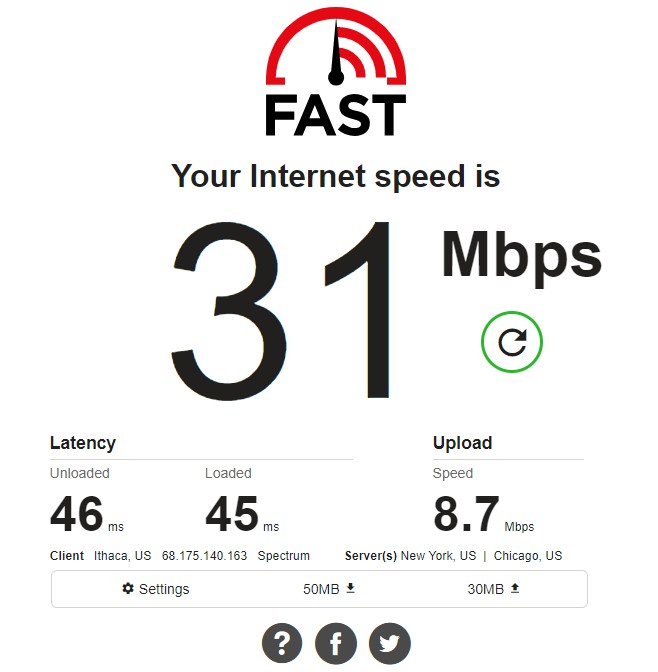
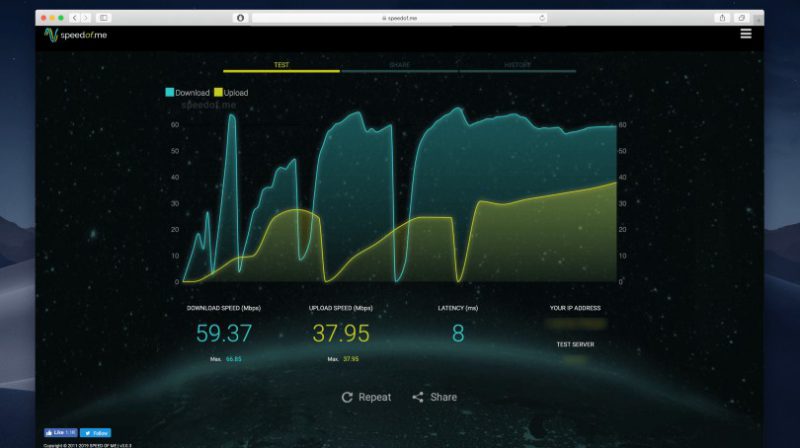






ثبت ديدگاه